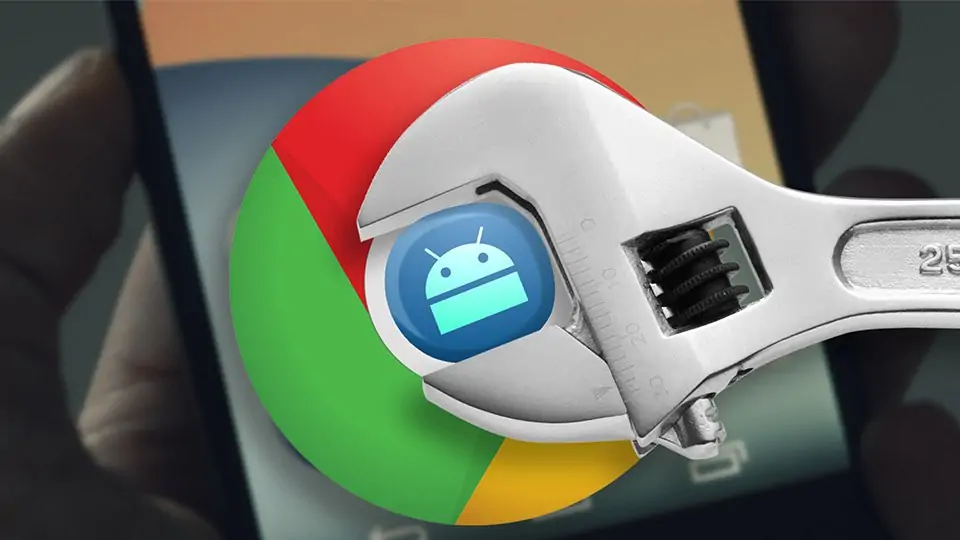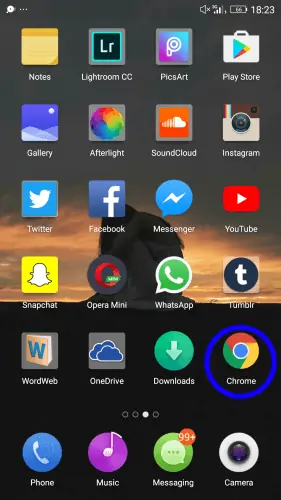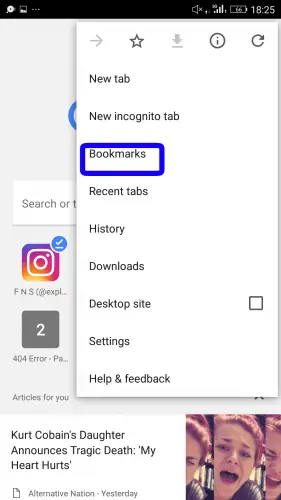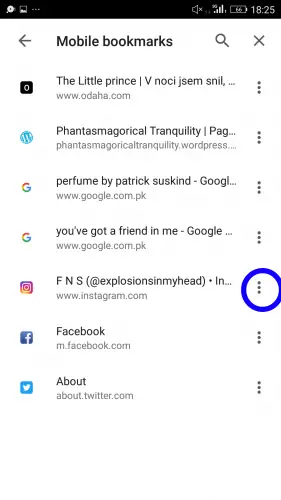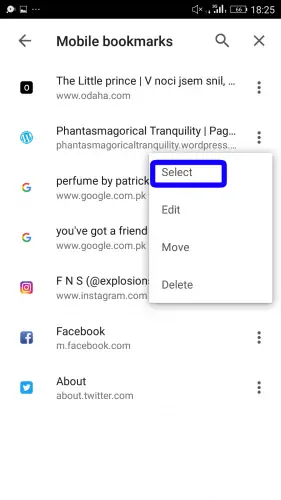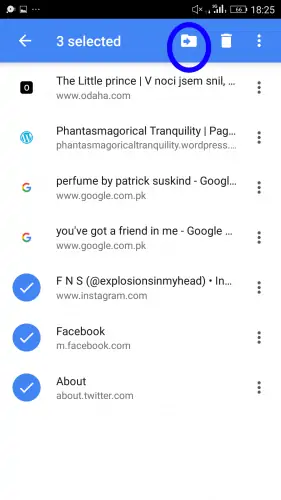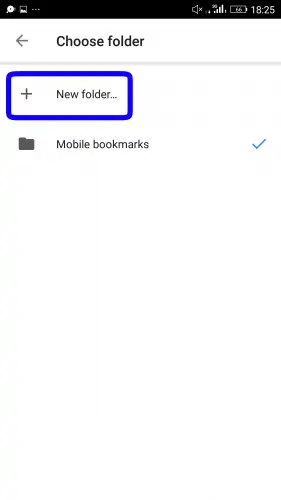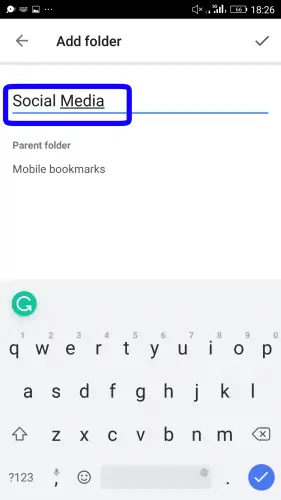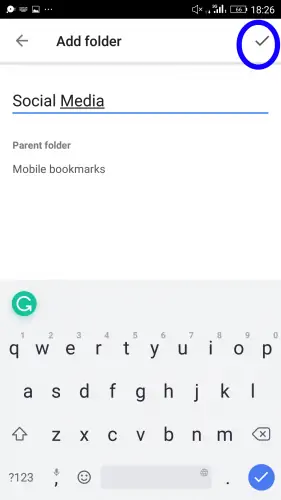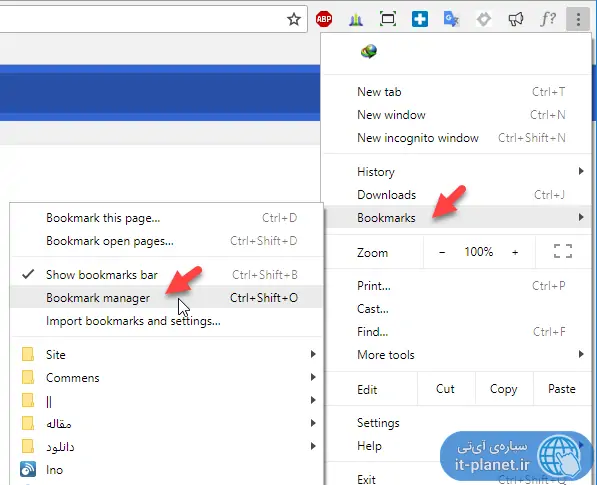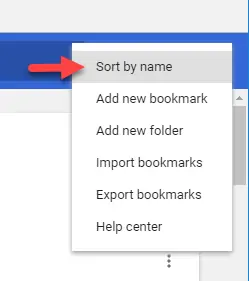بوکمارک کردن یا نشان کردن صفحات سایتها در بخش بوکمارکهای مرورگر، یکی از روشهای مدیریت وبگردی است. زمانی که عجله دارید و نمیتوانید مقالهای را کامل مطالعه کنید و یا میخواهید برای دسترسی سریع، آدرس صفحهای را در مرورگر ذخیره کنید، کافی است آن را Bookmark کنید که در کروم و موزیلا فایرفاکس و برخی مرورگرهای دیگر با شورتکات Ctrl + D انجام میشود.
اگر تعداد بوکمارکها زیاد است، میتوانید آنها را در فولدرهایی دستهبندی کنید و همینطور میتوانید آنها را به ترتیب نام مرتب کنید! در ادامه به روش مرتب کردن بوکمارکها در مرورگر گوگل کروم به ترتیب نام میپردازیم که پیدا کردن بوکمارکها را سریعتر میکند.
اگر تعداد بوکمارکهای مرورگر گوگل کروم بسیار زیاد باشد، حتی با دستهبندی کردن و قرار دادن بوکمارکهایی با موضوعات مختلف در فولدرهای مختلف هم مشکل پیدا کردن سریع را حل نمیکند چرا که با انبوهی از صفحات وب در یک فولدر Bookmark روبرو میشوید.
خوشبختانه در گوگل کروم یک راهکار ساده برای مرتبسازی بوکمارکها وجود دارد و آن مرتب کردن به ترتیب نام است. این مهم در نسخهی دستاپی گوگل کروم که روی ویندوز و سایر سیستم عاملهای دستاپی نصب میشود، امکانپذیر است.
در ادامه به روش مرتب کردن بوکمارکها در دستههای مختلف و فولدرهای مختلف و سپس با نحوهی مرتبسازی یا Sort به ترتیب حروف میپردازیم.
چگونه بوکمارکهای گوگل کروم فولدربندی و مرتب کنیم؟
ابتدا اپلیکیشن Chrome گوگل را اجرا کنید.
روی آیکون منوی سهنقطه در گوشهی بالای صفحه تپ کنید.
روی گزینهی بوکمارکها یا Bookmarks تپ کنید.
روی آیکون سهنقطه مقابل بوکمارکی که میخواهید مرتب کنید، تپ کنید.
گزینهی Select را انتخاب کنید که حالت انتخاب را فعال میکند تا بتوان چندین بوکمارک را در یک مرحله انتخاب کرد.
در ادامه روی تکتک بوکمارکهایی که میخواهید در یک فولدر جدید قرار دهید، تپ کنید تا در کنار همهی آنها یک تیک آبیرنگ دیده شود. دقت کنید که فقط باید روی بوکمارکها تپ کنید و لازم نیست که روی آیکون یا متن یا منوی سهنقطهی روبروی آنها تپ کنید.
در نهایت زمانی که تعدادی از بوکمارکها با موضوعی خاص را انتخاب کردید، روی آیکون انتقال به فولدر در نوار بالای صفحه تپ کنید.
اگر از قبل فولدر یا فولدرهایی برای دستهبندی بوکمارکها ساختهاید، روی نام فولدر موردنظر تپ کنید اما در غیر این صورت روی آیکون + یا گزینهی New folder تپ کنید.
نامی دلخواه برای فولدر تایپ کنید. معمولاً کاربران بر اساس موضوع، بوکمارکها را دستهبندی میکنند اما میتوانید هر نوع دستهبندی دلخواهی را با ایجاد فولدرهای مختلف، داشته باشید.
برای ایجاد فولدر جدید بوکمارکها، روی آیکون تیک بالای صفحه تپ کنید.
همین مراحل را برای بوکمارکهای با موضوع یا کاربری بعدی تکرار کنید تا بوکمارکها در دستههای مختلف مرتب شوند.
برای ویرایش کردن نام یکی از فولدرهای قبلی که حاوی تعدادی بوکمارک است، ابتدا روی فولدر موردنظر تپ کنید تا باز شود و سپس در بالای صفحه روی آیکون ویرایش که به شکل مداد است، تپ کنید و نام جدید را وارد کنید. حین ویرایش میتوانید روی آیکون سطل زباله تپ کنید و فولدر را حذف کنید. همین کار در مورد تکتک بوکمارکها نیز امکانپذیر است و میتوانید آنها را تغییر نام بدهید و یا حذف کنید و همینطور به فولدر دیگری بفرستید.
چگونه Bookmarkها را در Google Chrome به ترتیب نام مرتب کنیم؟
برای این منظور نسخهی دستاپی گوگل کروم را اجرا کنید که میتواند تحت لینوکس، ویندوز مایکروسافت یا مکاواس اپل باشد. البته نسخهی مخصوص Chrome OS نیز دستاپی محسوب میشود.
در ادامه برای دسترسی به ابزار مدیریت بوکمارک یا Bookmark Manager میتوانید از منوی سهنقطه و گزینهی Bookmarks استفاده کنید و در عین حال میتوانید با کلید میانبر، آن را باز کنید.
ابزار Bookmark Manager گوگل کروم با شورتکات Ctrl + Shift + O اجرا میشود.
در ابزار بوکمارک منیجر، یکی از فولدرهای بوکمارکها را با دبلکلیک کردن باز کنید. در بالای صفحه روی منوی سهنقطه بخش بوکمارکها و نه منوی سهنقطهی گوگل کروم، کلیک کنید و گزینهی Sort by name را انتخاب کنید.
به این ترتیب تمام مقالات و صفحاتی که در فولدر فعلی قرار دارند، به ترتیب اولین حرف یا عدد نامشان، مرتب میشوند. طبعاً اگر بخواهید برخی صفحات و مقالات را در ابتدای لیست ببینید، میبایست حین ایجاد بوکمارک و یا پس از ایجاد با ویرایش کردن آن، در ابتدای نام از عددی مثل ۱ استفاده کنید.
makeuseofسیارهی آیتی